如何将PPT中插入的数据图表的版式设置为卡片效果
今天给大家介绍一下如何将PPT中插入的数据图表的版式设置为卡片效果的具体操作步骤。
1. 首先我们打开电脑上的PPT软件,进入主页面,

2. 现在幻灯片中插入一个填充为白色的无轮廓圆角矩形
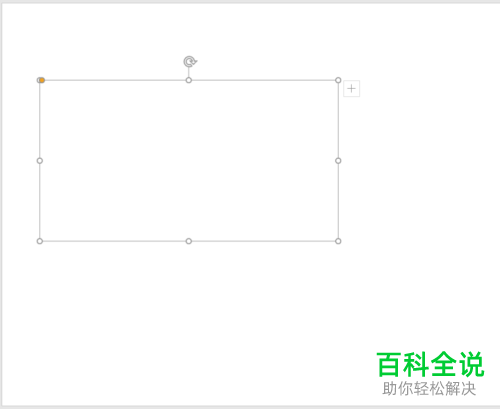
3. 将矩形的形状效果设置为居中分布的阴影

4. 然后对阴影的各项参数进行设置,让阴影显得更加柔和,更加显示出悬浮感
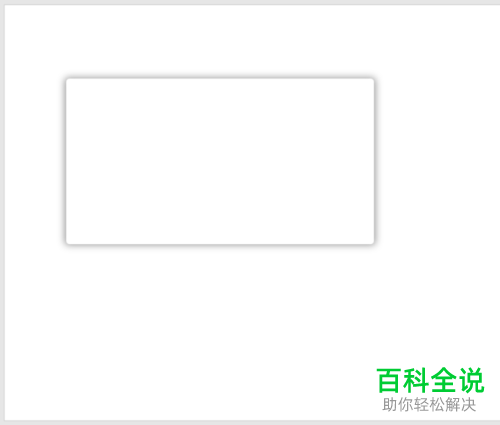
5. 接下来,我们就可以选择插入数据图表了,对插入的数据图进行设置,简化一些选项,只要显示柱形、横坐标、数据标签、网格线和表格框线即可
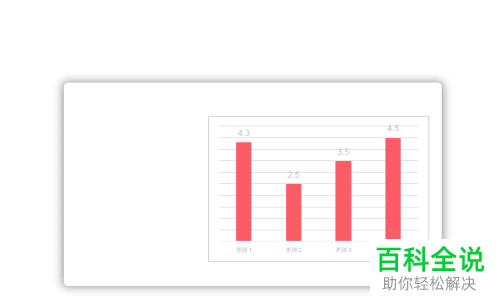
6. 然后在数据表的左侧,我们可以将数据图的标题和相关说明插入进来

7. 最后,把制作好的数据图和文本框进行组合,接下来,就复制此组合图,粘贴多份放在PPT中

8. 然后我们再按照自己的喜好,设置不同的填充柱体的颜色,最后效果如图。
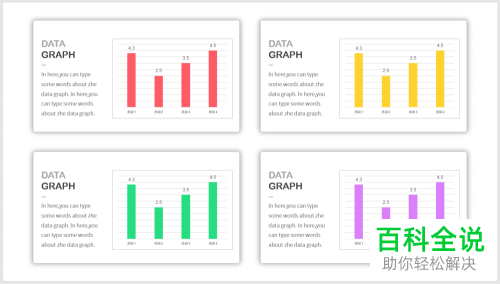
以上就是如何将PPT中插入的数据图表的版式设置为卡片效果的具体操作步骤。
赞 (0)

